Kata sandi melindungi dokumen Microsoft Word 2016 Anda. Anda dapat mencegah orang melihat atau mengubah dokumen kecuali mereka memiliki kata sandi dengan langkah-langkah ini.
Versi Windows – Opsi 1
- Dengan dokumen yang ingin Anda lindungi kata sandi terbuka, pilih “Mengajukan” > “Info“.
- Pilih “Lindungi Dokumen" pilihan (ikon dengan kunci).
- Memilih "Enkripsi dengan kata sandi“.
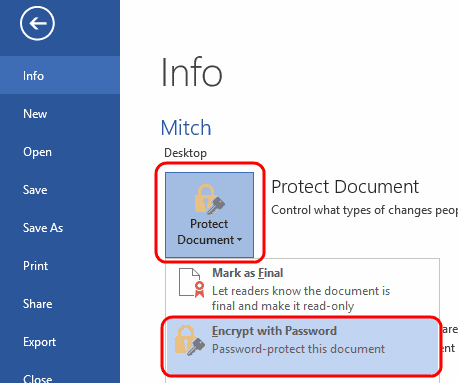
- Ketikkan kata sandi yang ingin Anda gunakan, lalu pilih “oke“.
- Ketikkan kembali kata sandi, lalu pilih “oke“.
Simpan file dalam format docx. Kemudian akan dilindungi kata sandi.
Versi Windows – Opsi 2
- Pilih “Menyimpan” di pojok kiri atas (disk). Jika Anda sudah menyimpan file, Anda harus memilih “Mengajukan” > “Simpan Sebagai…“
- Pilih "Jelajahi“.
- Pilih “Peralatan” di pojok kanan bawah jendela, dan pilih “Pilihan umum…”
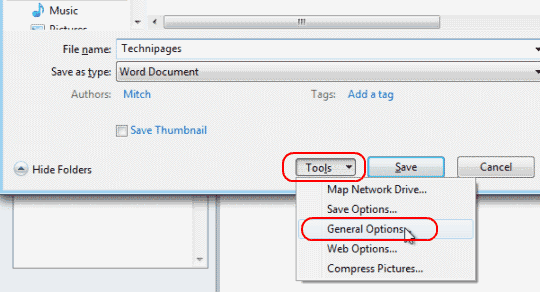
- Masukkan “Kata sandi untuk membuka" atau "Kata sandi untuk dimodifikasi", atau keduanya. Pilih "oke" ketika selesai.
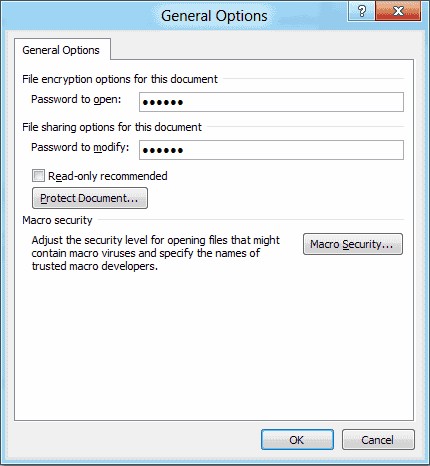
- Ketik ulang kata sandi saat diminta. Pilih "oke“.
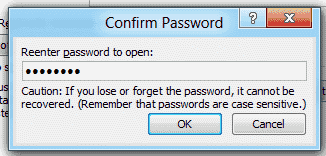
- Memilih "Menyimpan", dan selesai.
MacOS
- Dengan dokumen yang ingin Anda lindungi kata sandi terbuka, pilih “Peralatan” > “Lindungi Dokumen…“.
- Tetapkan kata sandi di bidang yang diinginkan. Anda dapat melindungi dokumen agar tidak dibuka dan/atau dimodifikasi.
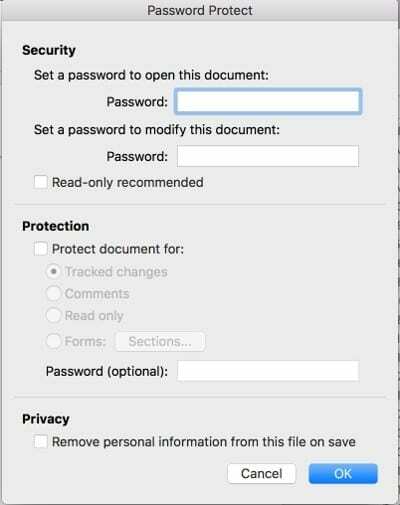
FAQ
Bagaimana cara menghapus kata sandi dari file?
Buka file, ketik kata sandi yang diperlukan, lalu buka “Mengajukan” > “Info” > “Lindungi Dokumen” > “Enkripsi dengan kata sandi“, kemudian cukup hapus kata sandi dan klik “oke“. Pastikan untuk menyimpan file, dan itu tidak akan memerlukan kata sandi saat dibuka lagi.
Sistem email saya tidak mengizinkan saya mengirim file ini. Apa yang saya lakukan?
Coba zip file tersebut menggunakan Winzip atau WinRAR, lalu kirim file zip tersebut melalui email.
Saya telah mengatur enkripsi, tetapi ketika saya membuka dokumen lagi, itu tidak meminta saya untuk memasukkan kata sandi. Mengapa?
Anda mungkin menyimpan file dalam format yang mendukung enkripsi seperti Rich Text Format (RTF). Simpan file sebagai “Dokumen Word (*.docx)“.